excel下拉選單如何設定?excel下拉式選單連動、多選、篩選、輸入文字教學
更多文章:

如果你正在用 Excel 製作表單供大家填寫,有時候可能會擔心其他人懶得打字或是打錯字,這樣會導致整個表單的格式變得雜亂無章。這時候,你可以製作一個「下拉選單」,讓填表人員只需點擊一下,就能在表格中選擇預設的選項,從而使填寫過程變得更加方便和快速。但是,究竟要如何在 Excel 中新增下拉選單呢?如果之後不需要了,又該如何編輯或移除它呢?本文將介紹如何在 Excel 中創建和使用下拉選單,以及其應用場景和注意事項。
目次:
什麼是Excel下拉選單?有那些功能與操作方式?
如果你正在用 Excel 製作表單供大家填寫,有時候可能會擔心其他人懶得打字或是打錯字,這樣會導致整個表單的格式變得雜亂無章。這時候,你可以製作一個「下拉選單」,讓填表人員只需點擊一下,就能在表格中選擇預設的選項,從而使填寫過程變得更加方便和快速。但是,究竟要如何在 Excel 中新增下拉選單呢?如果之後不需要了,又該如何編輯或移除它呢?本文將介紹如何在 Excel 中創建和使用下拉選單,以及其應用場景和注意事項。
建立Excel 下拉式選單的方法教學
這篇文章分享兩個方法創建下拉選單,下面是具體步驟:
建立Excel 下拉式選單的方法一
- 點選要建立下拉選單的儲存格,然後前往「資料」功能區,點選「資料驗證」工具。

- 在「資料驗證」視窗中,切換到「設定」頁面,並在「儲存格內允許」下拉選單中選擇「清單」選項。
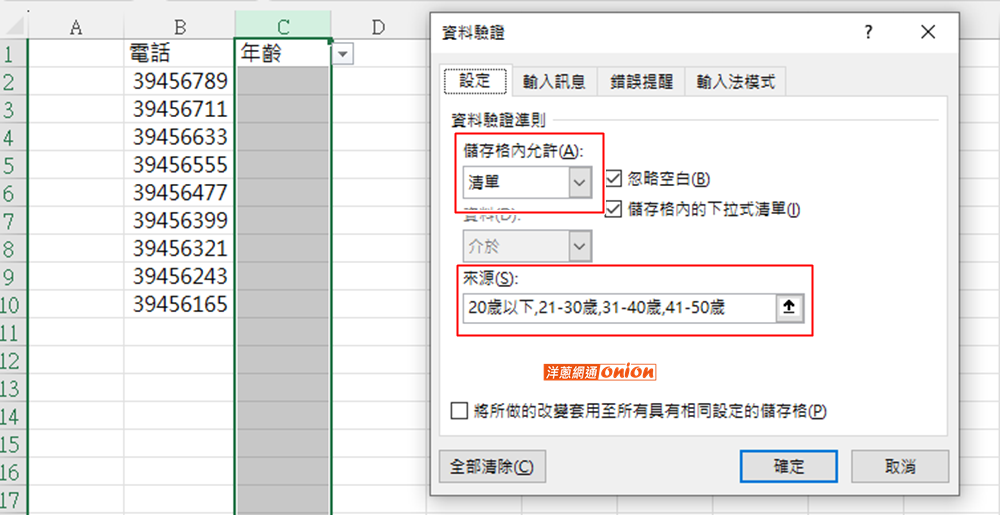
- 在「來源」欄位中,輸入您要顯示在下拉選單中的選項,使用逗號 (,) 將選項分隔開。
- 完成上述設定後,返回工作表,您會在儲存格右上角看到一個灰色的三角形圖示,點選此圖示即可開啟下拉選單。
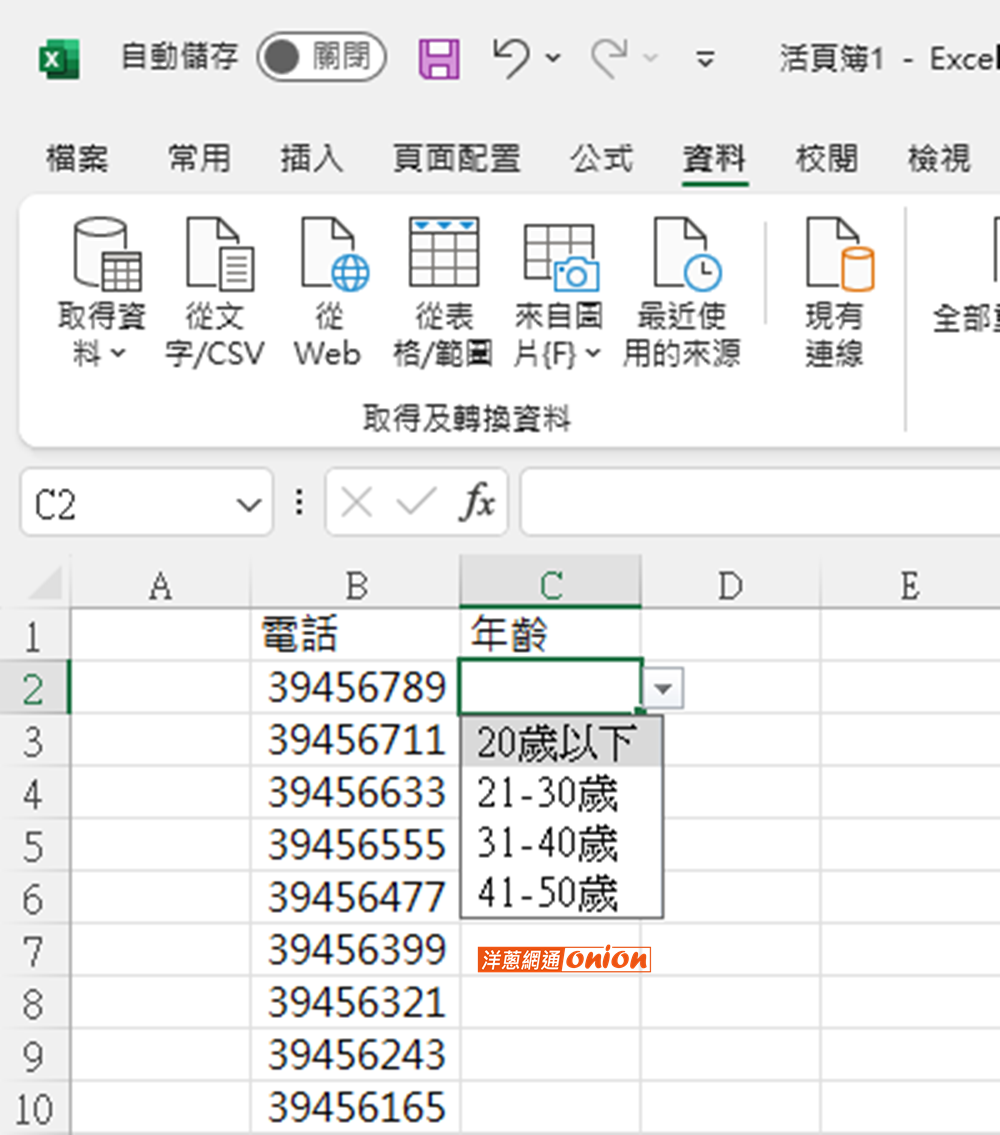
建立Excel下拉式選單的方法二
- 首先,將要作為下拉選單選項的文字輸入到一個空白的儲存格中。
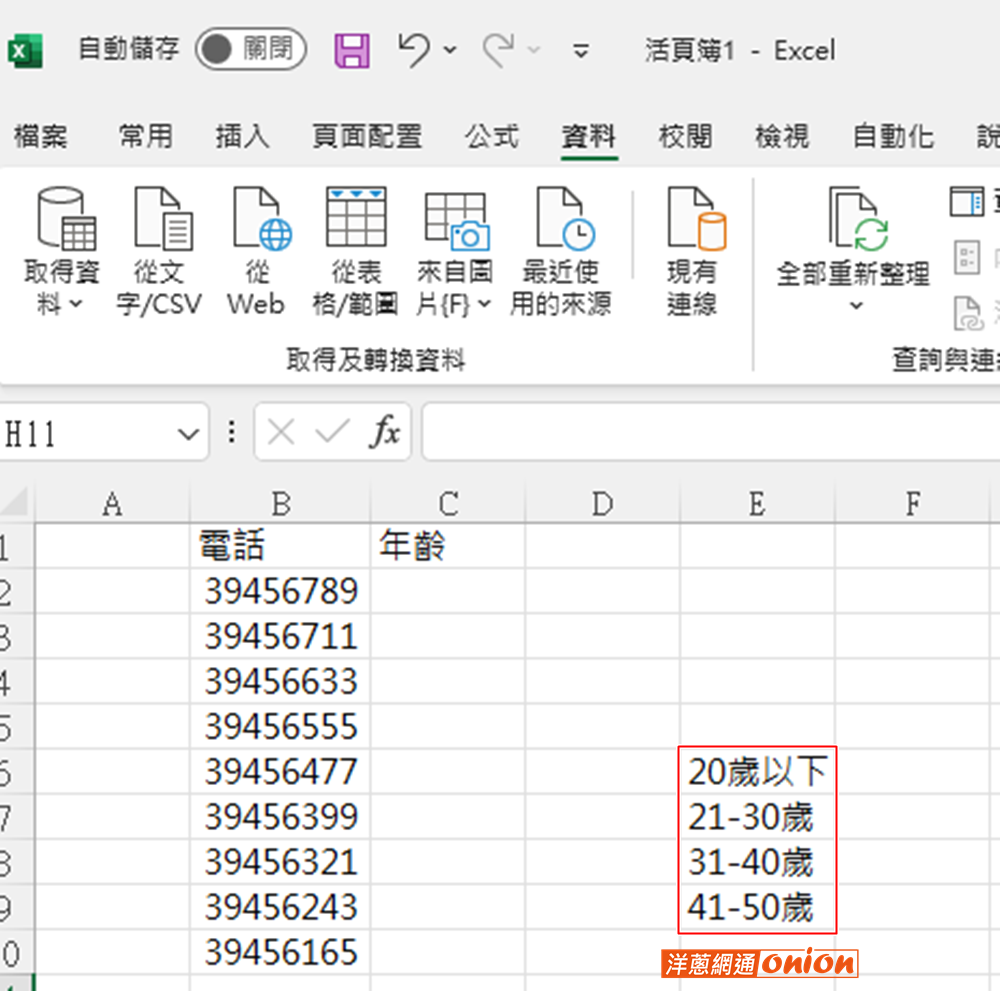
- 在「資料驗證」視窗中,切換到「設定」頁面,並在「儲存格內允許」下拉選單中選擇「清單」選項。
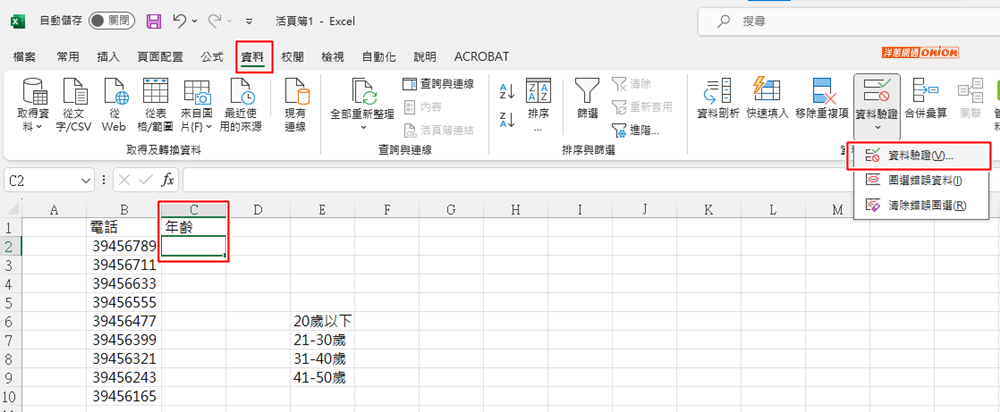
- 並在「來源」欄位中, 用選取的方式來進行。
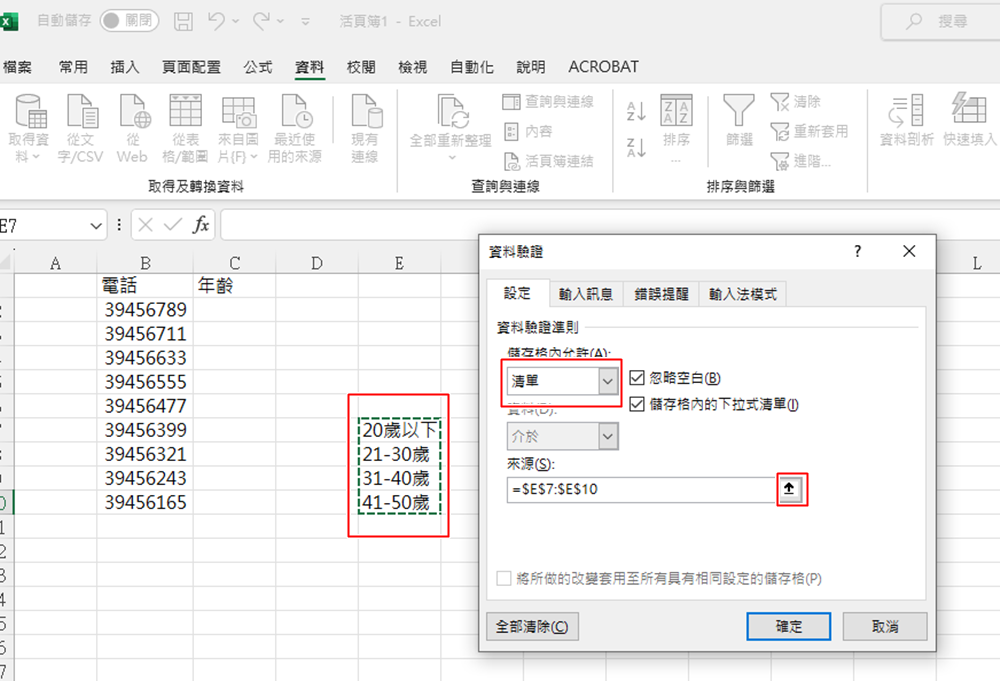
- 最後欄位旁邊會出現下拉式選單,選取後往下拉,套用到所有欄位中就完成了。
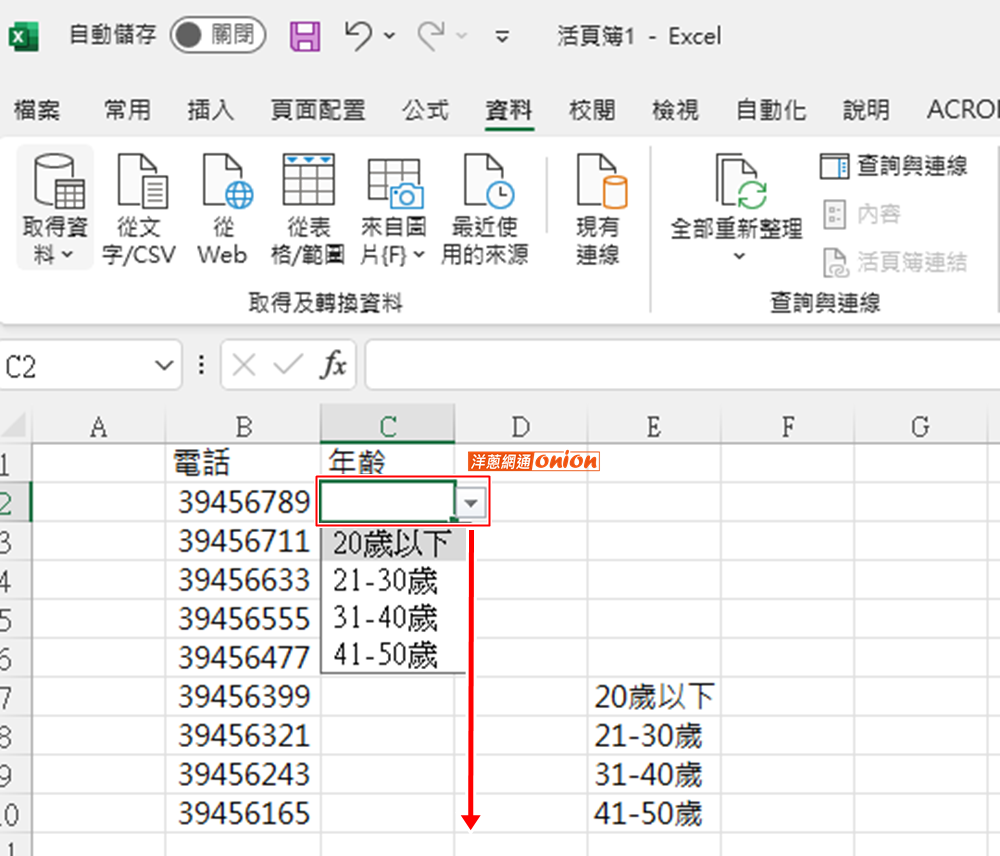
如何刪除Excel 下拉式選單
製作好下拉選單後,如果發現不需要了,也不必擔心,您可以輕易地將其刪除。以下就為您介紹如何刪除 Excel 中的下拉選單:步驟 1:選取要刪除的下拉選單
- 首先,請選取要刪除下拉選單的儲存格。
- 您可以使用滑鼠左鍵點選儲存格進行選取。
- 如果您要刪除多個下拉選單,可以使用滑鼠向下拉多選或是使用ctrl+shift+向下鍵。
- 在選取下拉選單儲存格的狀態下,切換到「資料」索引標籤。
- 在「資料」索引標籤上,找到並點選「資料驗證」功能。
- 在「資料驗證」視窗的左下角,點選「全部清除」按鈕,然後按一下「確定」按鈕,即可刪除下拉選單。
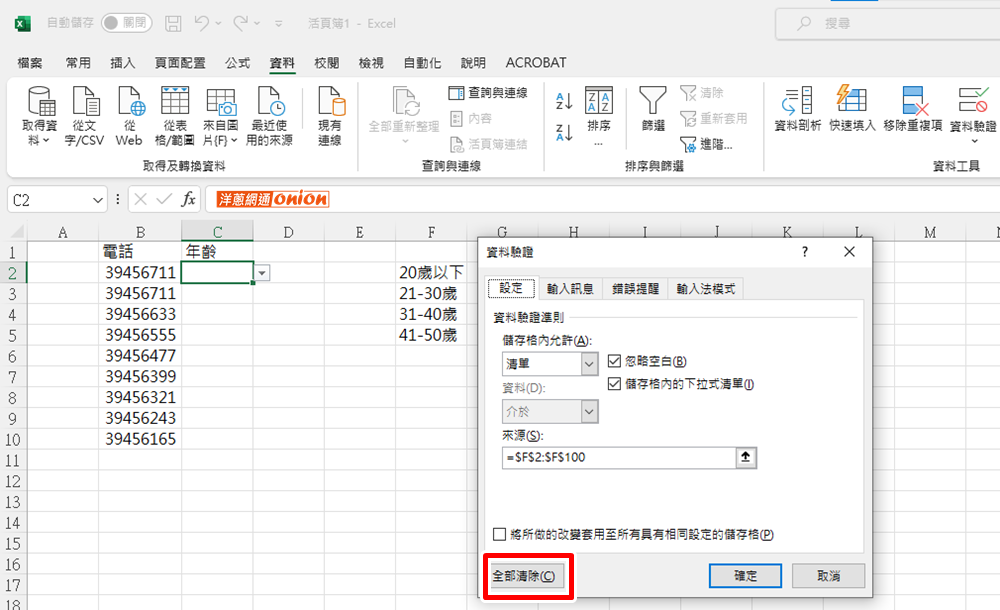
常見Excel下拉選單的應用場景與應用方式
下拉選單在許多場景下都非常有用,以下是一些常見的應用:
表格數據輸入
在收集數據時,使用下拉選單可以保證數據的一致性,避免拼寫錯誤。例如,調查問卷中使用下拉選單來統一回答選項。
數據分析
在進行數據分析時,使用下拉選單可以方便地篩選數據。例如,在篩選銷售報表時,可以使用下拉選單快速選擇特定產品或銷售人員。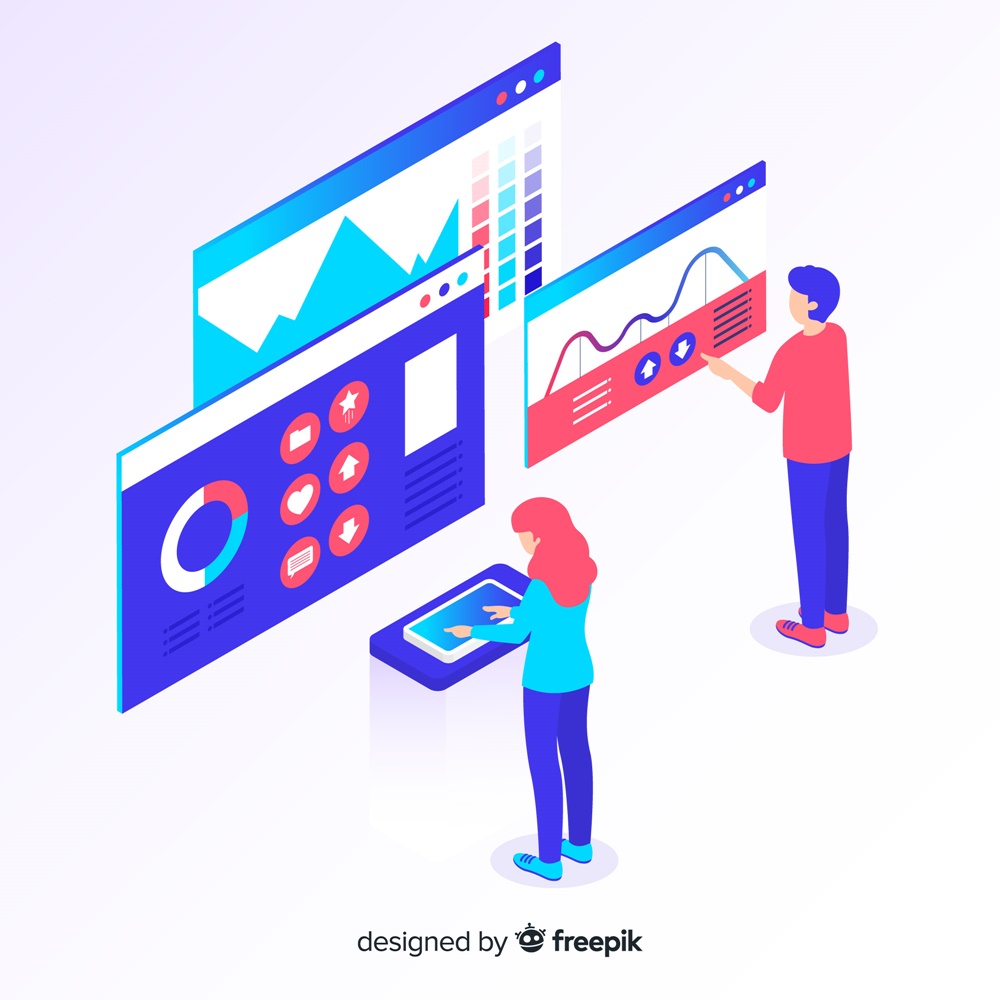
表單設計
在設計表單時,使用下拉選單可以提高用戶填寫表單的效率和準確性。例如,報銷單中使用下拉選單選擇費用類別。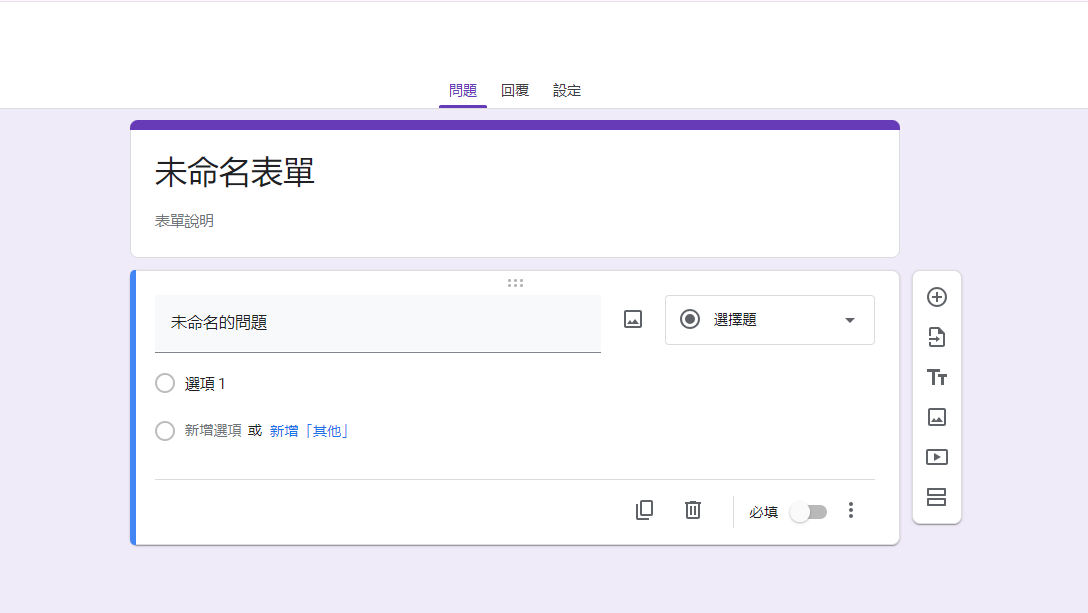
您可能感興趣:
<回到目次>
建立Excel下拉式選單的方法注意事項
選項列表不要過長
下拉選單中的選項過多會使得選擇困難,應盡量保持選項簡潔。避免空白選項
在設置選項範圍時,應避免包含空白單元格,否則可能會導致選項列表中出現空白選項。確保數據的正確性
如果使用其他單元格範圍或命名範圍作為數據源,應確保這些範圍內的數據是正確且最新的。防止數據破壞
如果數據源範圍經常變動,應避免直接在這些範圍內插入或刪除行列,以防破壞下拉選單。相關商品

【給你最實在的手機價格,最透明的門號折扣】
會感動落淚的手機專賣店
中部最佳連鎖通訊,手機價格與享有的門號折扣優惠和專業的電信諮詢服務,就是要給中部地區的民眾一個最便利與最優惠的購機新選擇,都能讓每一個客戶感受體會開心到落淚的感動~
- 保證:手機全新未拆封
- 保證:原廠保固一年
- 保證:售價比原廠更優惠
洋蔥網通實體門市據點查詢
其他人也在看


%20(1).jpg)










